Google-ın standart axtarış motoru olaraq təyin olunmasının 8 yolu, Android-də standart axtarış motorunu necə dəyişdirmək olar? Rəqib
Android-də standart axtarış motorunu necə dəyişdirmək olar
Contents
Seçmək Defolt . Bu seçimi menyuda görəcəksiniz. Google’u standart xrom axtarış motoru olaraq təyin etməyə imkan verir.
Google’u Defolt Axtarış Mühərriki olaraq necə təyin etmək olar
Bu məqalə, məzmunun dəqiqliyinə və tamlığına zəmanət vermək üçün naşirlərimiz və ixtisaslı tədqiqatçılarımızın əməkdaşlığı ilə yazılmışdır.
WikiHow məzmun idarəetmə qrupu, hər bir əşyanın yüksək keyfiyyətli standartlarımıza uyğun olmasını təmin etmək üçün redaksiya qrupunun işini diqqətlə araşdırır.
Bu yazı 72,516 dəfə məsləhətləşdi.
Chrome, Firefox və Safari və ya Masaüstündəki Microsoft Edge və Internet Explorer-in mobil və masaüstü versiyalarında olub olmadığını, standart axtarış motoru olaraq təyin edə bilərsiniz. Dəyişikliklərinizə baxmayaraq, hər zaman başqa bir axtarış motorundan istifadə edirsinizsə, brauzerinizin uzantılarını deaktiv edin və ya parametrlərinizin qeyd edilməsinə mane olan proqramları tapmaq üçün antivirus analizini işə salırsınız.
Chrome masaüstü versiyasında


Google Chrome. Tətbiq nişanı qırmızı, sarı, yaşıl və mavi sahəyə bənzəyir.
Basın ⋮ . Bu düymə pəncərənin yuxarı sağ tərəfindədir və bir damla -down menyusunu göstərir.
Seçmək Parametrlər . Bu seçim, açılan menyudan altındadır.
- Bu hissədə, ünvan çubuğunda istifadə olunan axtarış motorunu da dəyişdirə bilərsiniz. “Omnibox-dan (ünvanı və axtarış çubuğundan) edilən axtarışlar üçün istifadə ediləcək axtarış motorunu müəyyənləşdirin” menyusuna vurun “və seçin Google.

Basın ⋮ Google sağında. Bir menyu görünəcək.
Seçmək Defolt . Bu seçimi menyuda görəcəksiniz. Google’u standart xrom axtarış motoru olaraq təyin etməyə imkan verir.
Chrome mobil versiyasında

Google Chrome. Qırmızı, sarı, yaşıl və mavi bir sahə olan Chrome tətbiq nişanını basın.
Basmaq ⋮ . Bu düymə ekranın yuxarı sağ tərəfindədir və bir açılan menyu göstərməyə imkan verir.
Basmaq Parametrlər . Bu seçim, açılan menyunun aşağı hissəsindədir.
Seçmək Axtarış Motoru . Bu seçimi səhifənin yuxarısında tapa bilərsiniz.
Seçmək Google . Bu, Google-u xrom axtarış motoru kimi seçməyə imkan verir.
- Android-də bu addım atlayın.
Firefox Office versiyasında
Açıq Firefox. İkonu mavi bir sahə ətrafında yuvarlanan portağal tülkü kimi görünür.
Basın ☰ . Bu düyməni səhifənin yuxarı sağ hissəsində tapa bilərsiniz. Bir açılan menyu göstərməyə imkan verir.
Seçmək Seçimlər (Windows-da) və ya Üstünlük (Mac-də). Bu seçim Drop -down menyusundadır.
Nişanı açmaq Tədqiqat . Ya solda (pəncərələrdə) və ya pəncərənin başında (Mac-də).
“Defolt axtarış motoru” Drop -down menyusuna vurun. Pəncərənin başındadır və bir damla menyusunu göstərməyə imkan verir.
Seçmək Google . Google Firefox’un standart axtarış motoru olacaq.
Firefox-un mobil versiyasında
Açıq Firefox. Mavi bir sahə ətrafında yuvarlanan portağal tülkü kimi görünən brauzer simgesini basın.
Basmaq ☰ (iPhone-da) və ya ⋮ (Android-də). Bu düymə istifadə etdiyiniz cihazdan asılı olaraq ekranın altındakı və ya ekranın yuxarı hissəsindədir.
- IPhone-da bu seçimi göstərmək üçün menyunu sola və ya sağa sürüşdürməli ola bilərsiniz.
Basmaq Tədqiqat . Bu seçim səhifənin yuxarı hissəsindədir.
Cari axtarış motorunu basın. Bunu səhifənin yuxarısında görəcəksiniz. Mövcud axtarış motorlarının siyahısını açmaq üçün basın.
Seçmək Google . Bu, Google Firefox-da standart axtarış motoru olaraq təyin edəcəkdir.
Microsoft kənarında
Açıq Microsoft Edge. Bu “e” şəklində tünd mavi nişandır.
Basın ⋯ . Bu düymə kənar pəncərənin yuxarı sağ hissəsindədir. Bir açılan menyu göstərməyə imkan verir.
Seçmək Parametrlər . Bu seçim Drop -Down menyusunun altındadır və səhifənin sağındakı bir kontekst menyusunu göstərməyə imkan verir.
Ekranda diyirləyin. Qabaqcıl parametrləri vurun . Bu düymə kontekst menyusunun altındadır.
Yenidən ekrana sürün. Dəyişdirmə axtarış motorunu seçin . “Ünvan çubuğunda axtarış” bölməsində bu seçimi tapa bilərsiniz.
Seçmək Google . Google bir axtarış motoru seçiləcək.
Seçmək Defolt dəyər kimi əlavə edin . Bu seçim menyunun altındadır və Google Microsoft Edge-in ünvan çubuğunda istifadə olunan bir axtarış motoru olaraq təyin edir.
Internet Explorer-də
Açıq Internet Explorer. Bu, üstünə bir qızıl band ilə “e” şəklində açıq mavi simgedir.

Parametrlər. Bu qeyd olunan təkər simgesi, Explorer İnternet pəncərəsinin yuxarı sağ hissəsindədir. Bir açılan menyu göstərməyə imkan verir.
Seçmək İnternet seçimləri . Bu seçimi açılan menyunun altındakı tapacaqsınız.
Nişanı vurun Proqramlar . İnternet seçim pəncərəsinin yuxarı sağ hissəsindədir.
Seçmək Əlavələri idarə edin . Bu düymə “Əlavə modulları idarə et” bölməsindədir və ikinci bir pəncərə göstərməyə imkan verir.
Nişanı açmaq Axtarış Motoru . Pəncərənin sol tərəfindədir.
Seçmək Google . Pəncərənin ortasındakı Google simgonunu vurun.
Seçmək Defolt olaraq . Bu seçim axtarış motoru pəncərəsinin sağ alt hissəsindədir. Google-u Internet Explorer Axtarış Mühərriki olaraq təyin etmək üçün vurun.
Basın Yaxın . Düymə pəncərənin sağ altındadır.
Basın tamam . İnternet Seçimlər pəncərəsinin altındakı bu düyməni tapacaqsınız. Internet Explorer indi Google’u standart axtarış motoru olaraq istifadə edəcəkdir.
Safari-nin ofis versiyasında

Safari başlatdı. Bu Compass Mavi simgesidir.
Basın Safari . Bu menyu elementi ekranın yuxarı sol tərəfindədir və bir damla menyusunu göstərməyə imkan verir.
Seçmək Üstünlüklər .. . Bu seçimi açılan menyunun yuxarısında tapa bilərsiniz Safari. Üstünlük pəncərəsini açmağa imkan verir.
Nişanı açmaq Tədqiqat . Üstünlük pəncərəsinin başında tapa bilərsiniz.

“Axtarış motoru” drop -down menyusuna vurun. Axtarış nişanının başındadır və bir açılan menyu göstərməyə imkan verir.
Seçmək Google . Google Safari Axtarış Mühərriki olacaq.
IPhone-da Safari-də
IPhone üçün parametrləri açın
![]()
. Grey -shaped boz simgesini basın. Adətən ana ekranda.
Ekranda diyirləyin. Səhifənin üçdə biri olan safari düyməsini basın.
Basmaq Axtarış Motoru . Bu seçimi başlıq altında “Axtarış” olaraq tapa bilərsiniz.
Seçmək Google . Google, Safari tətbiqiniz üçün axtarış motoru olacaq.
Nikihows münasibətində

Google Chrome Bing’i aradan qaldırın

Chrome-da bir YouTube videosunun tam ekran ekran problemini düzəldin

Chrome-da veb səhifələri avtomatik olaraq yeniləyin

Google Chrome-da son tarixi silmək

Şifrə ilə Google Chrome kilidləyin

Google Chrome yenidən quraşdırın

Google Chrome-da bir elementi yoxlayın

Bir iPad-də xrom uzantılarından istifadə qaydası

Xrom haqqında təklifləri silmək

Google Chrome’nin standart dilini necə dəyişdirmək olar: mobil və kompüter cihazı

Google Chrome-nın fonunu dəyişdirin

Google Chrome Download Parametrlərini dəyişdirin

Google Chrome-da bir ekran görüntüsünü necə etmək olar: kompüter və ya mobil
Android-də standart axtarış motorunu necə dəyişdirmək olar ?

Bir Android smartfonunun ilk konfiqurasiyası zamanı Google-dan daha bir standart axtarış motorunu seçmək mümkündür. Bu dəyişiklik də sonra edilə bilər.
Sentyabrın 1-dən etibarən Google, Android-də alternativ axtarış motorlarını təklif etdiyi yola baxacaq. Onun çox tənqid edilmiş auksion sistemi, Google rəqiblərinin populyarlığına əsaslanan bir mexanizm üçün tərk edilmişdir. Ölkədən asılı olaraq, Android smartfonu ilk dəfə konfiqurasiya edildiyi zaman görünəcək on iki təklifə qədərdir.
Avropa Birliyinə xas olan bu mexanizm, Qwant, Bing, Ecosia, Lilo və ya Yahoo kimi həll yollarına, fərdi smartfonlarda standart axtarış motoru olmaq şansına sahib olmaq üçün bir şansa sahibdir. Ancaq bilməlisiniz ki, bu mühərriklər də android başlanğıcından sonra çoxdan seçilə bilər. Bu parametrlərdə tələsmək lazımdır.
Android-də standart axtarış motorunu dəyişdirin
Android-də ekranda görünən bir “Google” widgetı ola bilərsiniz. Giriş sahəsində göstərilən bu başlıqdırsa, bu axtarış motorunu birbaşa Chrome, Google Veb Brauzerində dəyişdirməlisiniz. Bunu etmək üçün mobil tətbiqetməni işə salın (Android-də əvvəlcədən quraşdırılmışdır), yuxarı sağdakı şaquli asma nöqtələrini vurun və “parametrlərə” gedin.
Sonra, “əsas parametrlər” bölməsində vurun və seçdiyiniz həll yolu seçin. 18 İyun tarixli, beş seçim təqdim olunur: Google, Yahoo Fransa, Bing, Qwant və Ecosia. Seçiminiz edildikdən sonra, tərk edin və axtarış widgetının yeni bir başlığı olan axtarış vidjetinin yeniləndiyini görəcəksiniz. Proseduru təkrarlamaq, istənilən vaxt boşaltmaq mümkündür.
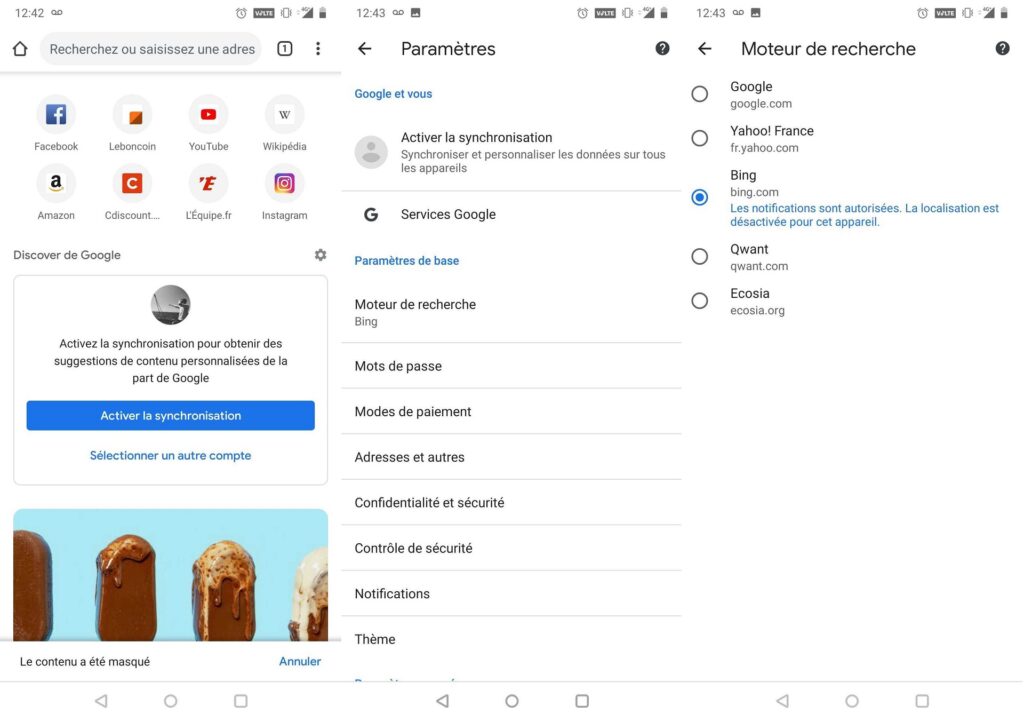
Əsasən veb-internetə baxmaq üçün Google Chrome istifadə etsəniz, standart axtarış motorunu dəyişdirməyə getməli olduğunuz brauzer parametrlərindədir.
Qeyd etmək lazımdır ki, bu widget google xrom ilə əlaqələndirilir. Eyni anda brauzerinizi dəyişdirmək istəyirsinizsə, Google Play-ə gedin və sizə uyğun olanı bərpa edin. Yükləyin və quraşdırın. Notched təkər tərəfindən simvolizə edilmiş Android Parametrlərinə gedən, android parametrlərinə getdiyinə əmin olun.
“Parametrlər” də, sonra “Proqramlar və bildirişlər”, sonra “standart tətbiqetmələr” və nəhayət “naviqator”. Chrome və Firefox arasında seçim edə biləcəyiniz yer budur (və ya saxladığınız həll). Xahiş edirik unutmayın: bu prosedur Chrome Widget ilə əlaqəli brauzer tərəfindən dəyişdirilməyəcəkdir. Seçdiyiniz veb brauzerinə uyğun widgetı quraşdırmalısınız.
Numerama gələcəyi tezliklə gəlir ! Ancaq bundan əvvəl sizə ehtiyacımız var. 3 dəqiqə var ? İstintaqımıza cavab verin
Bütün praktik bələdçilərimizin necə olacağını
